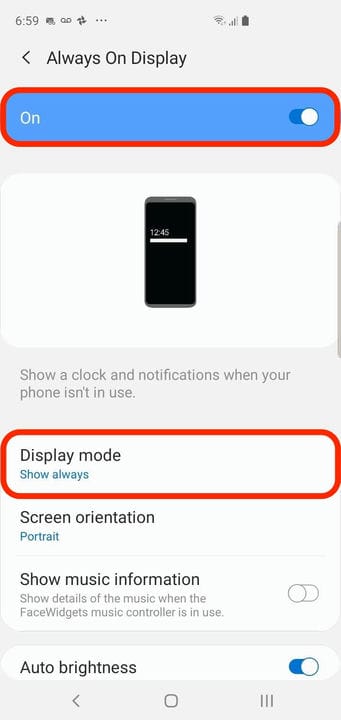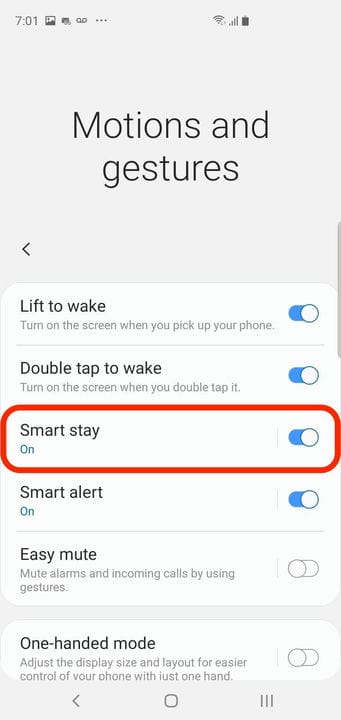Hur man håller en Samsung Galaxy S10-skärm på hela tiden
- Du kan hålla skärmen på din Samsung Galaxy S10 på under längre perioder genom att justera telefonens skärminställningar.
- Du kan aktivera funktionen "Always On Display" och din S10 visar ständigt tid, datum och viktiga meddelandeikoner, även när den är låst.
- Om du aktiverar en funktion som heter "Smart vistelse" kommer skärmen på din Galaxy S10 att vara tänd när du tittar på den.
Din Samsung Galaxy S10 har ett par funktioner som kan hålla skärmen på. En funktion som heter "Always On Display" kommer att visa detaljer som tid, datum och olika meddelandeikoner även när telefonen sover.
Som standard är "Always On Display" inte riktigt på hela tiden, men du kan enkelt ändra det i dina inställningar.
Dessutom kan du ändra beteendet för huvudskärmen på S10 så att skärmen förblir på så länge du tittar på den – det här är en otroligt bekväm funktion, eftersom många telefoner stänger av skärmen även när du tittar på den, eftersom den inte är medveten om att du fortfarande är uppmärksam.
Hur man håller skärmen på Samsung Galaxy S10 på hela tiden med "Always On Display"
1 Starta appen Inställningar.
2 Tryck på "Låsskärm."
Du kan konfigurera "Always On Display" i inställningarna för låsskärmen.
3 Tryck på "Alltid på displayen."
4 Om "Always On Display" inte är påslagen sveper du knappen åt höger för att aktivera funktionen.
Aktivera "Always On Display" för att se datum, tid och annan information på skärmen när telefonen ligger i viloläge.
5 Tryck på "Visningsläge".
6 Välj önskad inställning. Om du vill att "Alltid på displayen" ska visas hela tiden, tryck på "Visa alltid."
Så här håller du Samsung Galaxy S10-skärmen på när du tittar på den
1 Starta appen Inställningar.
2 Tryck på "Avancerade funktioner".
3 Tryck på "Rörelse och gester."
4 Aktivera "Smart stay" genom att svepa knappen åt höger.
"Smart stay" använder telefonens kamera för att veta om du tittar på den eller inte.
Nu kommer skärmen inte att stängas av i förtid – den förblir på när du tittar på den.